|
|
WORD - CREAZIONE DI UN MODELLO CARTA INTESTATA
L'elaboratore di testi consente di creare con facilità modelli di documenti personalizzati.
Come esempio, vediamo la costruzione di una carta intestata.
Vogliamo in alto a sinistra il logo della nostra ditta, poi a destra la data e, sotto, l'indirizzo del destinatario.
Vogliamo inoltre che queste posizioni siano fisse, e non varino automaticamente quando stiamo scrivendo (questo accade particolarmente per le immagini, che hanno la brutta tendenza a saltare qua e là nel testo).
La cosa migliore da fare è inserire una tabella con un congruo numero di righe e colonne, che ci servirà come una specie di carta millimetrata:
|
|
|
|
Una volta individuata sulla griglia la dimensione approssimata dell'immagine, è necessario effettuare un'operazione di "Unione celle":
 |
Cliccando con il tasto destro del mouse all'interno delle varie celle, è possibile effettuare in esse l'allineamento verticale (centratura). (Questa operazione deve essere fatta prima dell'inserimento di testi o immagini descritto sotto).
Nelle celle così unite, è possibile inserire e ridimensionare l'immagine scelta come logo:
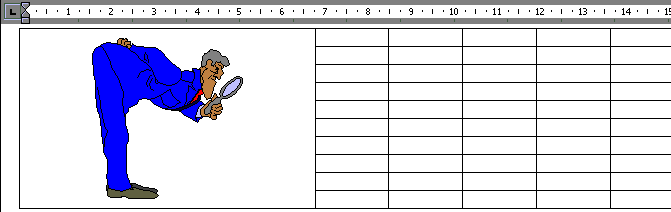 |
Allo stesso modo si procede per l'inserimento del posto per la data e l'indirizzo:
 |
Naturalmente non vogliamo che la tabella sia visibile in stampa, mentre è opportuno conservarne la visibilità al momento di scrivere data e indirizzo.
Selezioneremo pertanto l'intera Tabella e in Formato - Bordi e Sfondo selezioneremo "nessuno".
 |
|
L'opzione "Mostra/Nascondi griglia" permette inoltre di scegliere se visualizzare o meno la griglia sul monitor. In fase di stampa la griglia non verrà visualizzata in ogni caso.
|
|
Sullo schermo la carta intestata apparirà così: |
 |
|
| In stampa, invece, apparirà in questo modo: | |
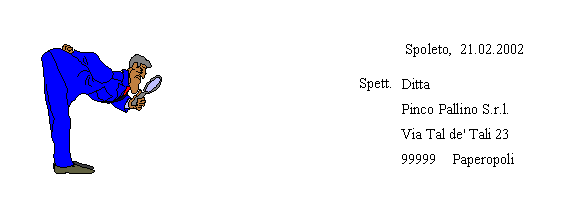
|